Como Plex Media Server ofrece una experiencia de transmisión de video de alta calidad, un hecho decepcionante es que no puede leer ni reproducir la estructura de archivos de DVD (Video_TS). Como resultado, la única forma de disfrutar del DVD con el servicio es extraer DVD para Plex, que consiste en convertir DVD a los formatos que Plex admite para transmitir. Además, copiar DVD a Plex Media Server puede liberar espacio y llevarlos a todas partes para disfrutarlos. Entonces, en este artículo, le brindaremos la mejor manera de copiar un DVD para Plex.
1. El mejor formato para copiar DVD para Plex
| Formato | Códec de vídeo | Códec de audio |
|---|---|---|
| MP4, MOV | H.264, MPEG4 | AAC, AC3, EAC3, MP3 |
| MPEGTS | H.264 | AAC, AC3, EAC3, MP3, MP2 |
| PPA | VC1, WMV3, WMV2 | WMAV2, WMAPRO, WMAVOICE |
| AVI | MPEG4, MSMPEG4, MJPEG | MP3, AC3, EAC3, MP2 |
| MPEG | Vídeo MPEG1, vídeo MPEG2 | MP2, MP3, AC3, EAC3 |
| MP3 | / | MP3 |
Según la tabla y también el hecho de que la mayoría de los DVD suelen utilizar MPEG para guardar vídeos y audio, el mejor formato para copiar DVD para Plex debería ser MPEG (vídeo), MP4 (ampliamente compatible) o MP3 (audio). Ahora, cuando se decide el formato, sólo necesita seleccionar un extractor confiable que le ayude a copiar DVD a MP4, MPEG o MP3.
2. La mejor manera de copiar DVD para Plex
Encontrar un extractor de DVD para copiar DVD para Plex ya no es una tarea difícil, porque las opciones varían en Internet. También se proporcionan programas de software gratuitos para copiar DVD de forma gratuita, como MakeMKV y HandBrake.
¿Por qué elegir programas pagos en lugar de Handbrake o MakeMKV?
Los productos gratuitos tendrían algunas desventajas inesperadas. Aunque MakeMKV y HandBrake son dos grandes marcas que ofrecen servicios de extracción de DVD, tienen deficiencias que pueden resultar inútiles para algunas personas.
Desventajas de MakeMKV: Obviamente, MakeMKV sólo está disponible para copiar DVD al formato MKV, como su nombre lo indica. Sin embargo, MKV no es el formato compatible más adecuado para transmitir con Plex.
Desventajas del freno de mano: HandBrake admite más formatos de salida, que también incluyen MP4. Pero este software creará videos copiados en tamaños grandes. Peor aún, el proceso de copia se bloqueará si la película en DVD que se copia es demasiado grande.
Copiar DVD sin perder calidad
Extractor de BD-DVD VideoByte proporciona un servicio confiable de extracción de DVD que permite a las personas extraer fácilmente DVD para Plex en calidad original para disfrutar de la mejor experiencia de transmisión sin conexión. No importa si tiene DVD caseros o comerciales, VideoByte BD-DVD Ripper puede extraer y convertir el contenido a formatos comunes.
Características del extractor de BD-DVD VideoByte:
- Ofrece una interfaz de usuario sencilla para que los usuarios puedan aprender fácilmente a copiar DVD
- Admite más de 300 formatos de salida para copiar discos DVD y Blu-ray a
- Proporciona una velocidad 6 veces más rápida para copiar rápidamente DVD a archivos de vídeo comunes
- Admite copiar DVD para Plex en una proporción de 1:1 con calidad original
- Permite a las personas editar libremente las etiquetas ID3 de los videos copiados.
- Admite la compresión de archivos de video extraídos para guardar el almacenamiento de su dispositivo
Para aprender de forma sencilla cómo funciona VideoByte BD-DVD Ripper, le ofrecemos esta sencilla guía. Podrá ver fácilmente cómo copiar DVD para el formato compatible con Plex.
Paso 1. Cargue el disco DVD en VideoByte DVD Ripper
Después de ejecutar VideoByte BD-DVD Ripper, haga clic en “Cargar disco DVD” para importar el contenido que desea copiar para reproducir en Plex al extractor.
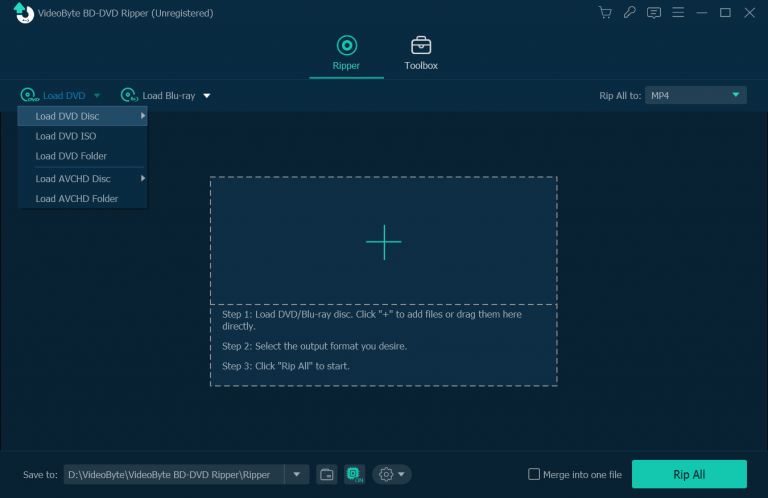
Paso 2. Seleccione vídeos en DVD
Cuando la lista principal de videos del DVD esté cargada en el extractor, haga clic en “Lista completa de películas” para ver la lista de videos y seleccionar los que desea extraer para Plex.
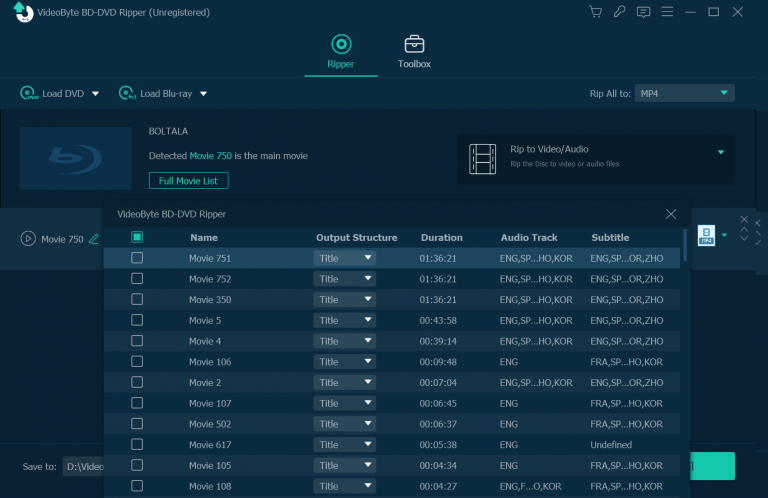
También está disponible para que las personas seleccionen pistas de audio y subtítulos para copiarlos junto con el video.
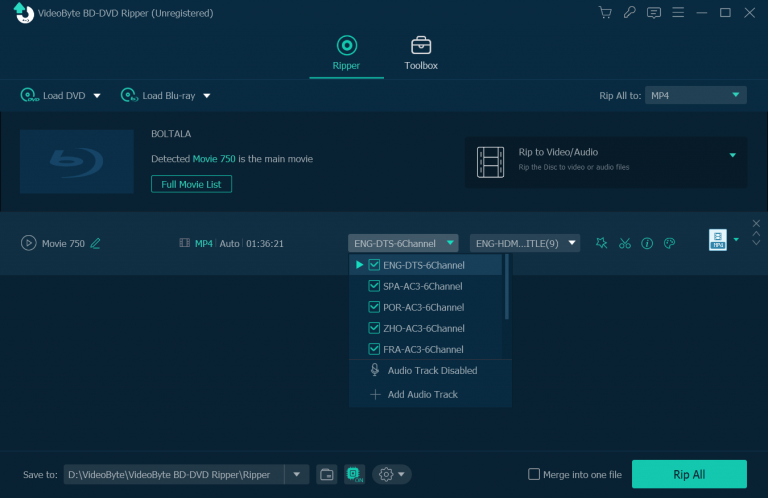
Paso 3. Seleccione el formato de salida de DVD para Plex
Ahora, debes seleccionar un formato de salida específico para copiar videos en DVD. Recuerde seleccionar el formato admitido por Plex, como MP4 y MPEG. También puedes seleccionar la calidad en el menú de selección de formato.
Paso 4. Copiar DVD para Plex
Después de hacer clic en el botón "Copiar todo", los videos del DVD comenzarán a copiarse al formato seleccionado. Cuando obtenga los videos copiados, podrá reproducirlos con Plex Media Server sin conexión.
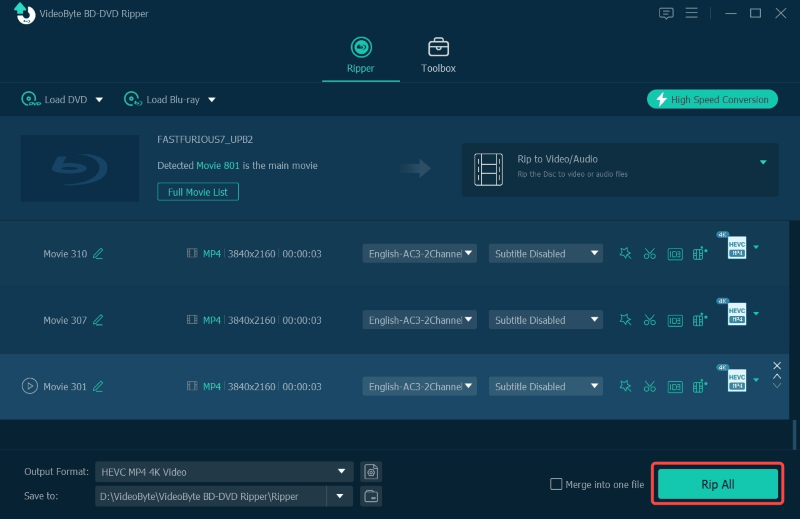
Después de eso, podrá obtener fácilmente un archivo de película en DVD copiado en el disco duro de la computadora que haya seleccionado antes. Luego, podrá transmitir películas en DVD a Plex Media Server.
Aviso de nueva versión:
VideoByte acaba de lanzarse Extractor de DVD VideoByte ser la alternativa al VideoByte BD-DVD Ripper. Es un programa dedicado de extracción de DVD a digital que admite la entrada de DVD o archivos relacionados y mantiene todas las funciones de extracción de DVD del VideoByte BD-DVD Ripper. Si sólo necesita una herramienta para copiar DVD sin copiar las funciones de Blu-ray, este extractor de DVD liviano es una opción confiable.
Consejos: La única diferencia entre VideoByte DVD Ripper y VideoByte BD-DVD Ripper es que el primero no admite Blu-rays.
3. Cómo hacer que los vídeos en DVD parezcan "un DVD real" en Plex
P: ¿Cómo copiar un DVD para reproducirlo "como un DVD"?
Esta pregunta suele hacerse en el foro de Plex. Te explicaremos en detalle cómo instalar Plex y cargar un DVD en Plex. Pero antes de eso, centrémonos en cómo cambiar el nombre del archivo de DVD convertido antes de cargarlo en Plex, para que pueda funcionar como un DVD real en Plex.
Consejos:
Después de copiar DVD a Plex con VideoByte DVD Ripper y cargar DVD a Plex de manera correcta, la película en DVD en Plex se verá así: tiene pistas de audio seleccionables y extras (listas de reproducción de DVD).
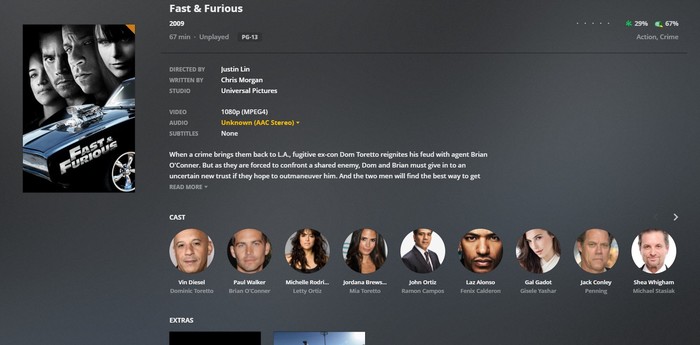
1. Crea una carpeta en tu computadora con el nombre “Películas”. En esta carpeta, crea un nombre que tenga el nombre de tu DVD + (año de lanzamiento), como por ejemplo “Rápido y Furioso (2009)”.
2. Nombra tu película principal igual que la carpeta de la película y nombra tus listas de reproducción de DVD adicionales según el tipo de extra:
-detrás de escena
-eliminado
-característica
-entrevista
-escena
-corto
-remolque
-otro
Entonces, la estructura de carpetas definitiva puede ser así:
/Películas
/Rápido y Furioso (2009)
Rápido y Furioso (2009).mp4
Pelea de bar-eliminada.mp4
Escena-de-lucha.mp4
…
También puedes leer esto si no te parece lo suficientemente claro:
Oficial de Plex: cómo separar los activos de medios locales – Películas
¡Ahora, instalemos Plex y agreguemos toda la carpeta de video DVD a Plex!
Paso 1. Simplemente descargue Plex Media Server desde el sitio oficial de Plex e instálelo. Durante la instalación, inicie sesión en su cuenta Plex en su sitio web.
Nota: Debe descargar desde "Plex Media Server", no desde "Aplicaciones y Dispositivos". "Aplicaciones y Dispositivos" es para instalar Plex Player.
Paso 2. Después de la instalación, inicie Plex Media Server, luego haga clic derecho en el ícono de Plex Media Server y haga clic en “Abrir Plex”.
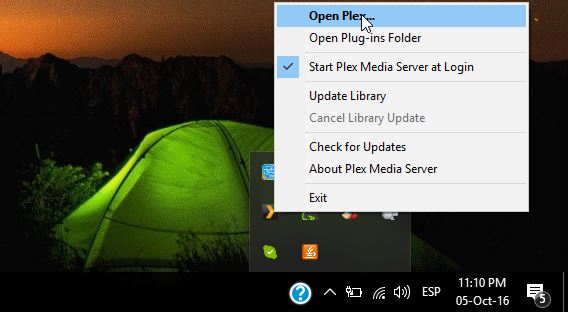
Paso 3. Su interfaz principal aparecerá en la página web. Haga clic en “Películas-Editar-Agregar carpetas” para agregar el DVD a Plex.
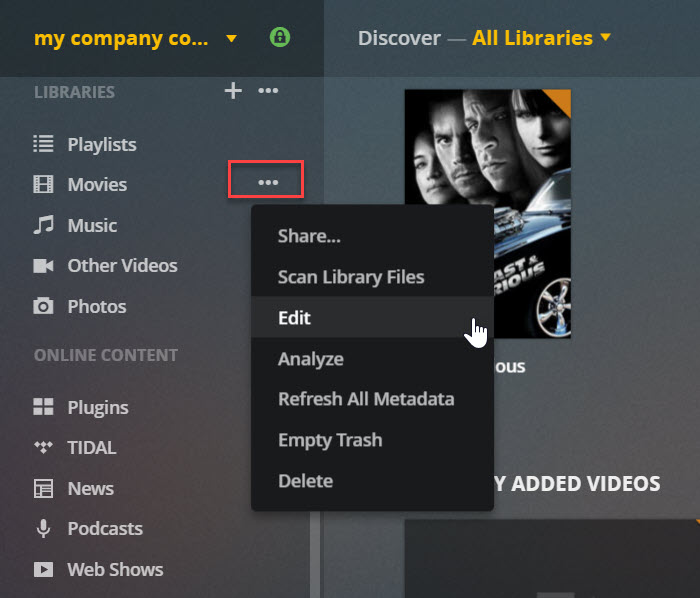
Etapa 4. Haga clic en “Buscar carpeta multimedia” y seleccione la carpeta completa de películas en DVD “/Películas” y luego haga clic en el botón “Agregar BIBLIOTECA”. Espere un momento, Plex necesitará algo de tiempo para cargar la información de la película en DVD desde su base de datos.
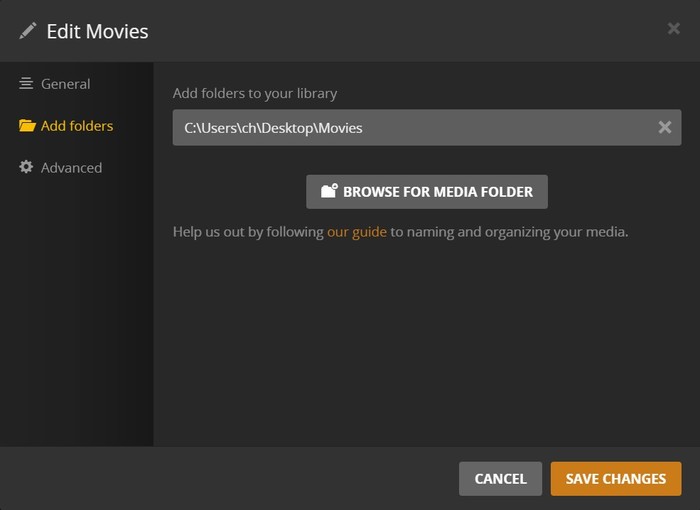
Ahora ha finalizado el proceso de convertir DVD para Plex y cargar la película en DVD a Plex. Plex le brinda la posibilidad de acceder a todos sus archivos multimedia en la televisión, la computadora o los teléfonos, sin importar dónde se encuentre. Entonces, por ejemplo, si ha instalado Plex Player en su iPhone, puede reproducir DVD con Plex directamente sin importar el DVD al iPhone.
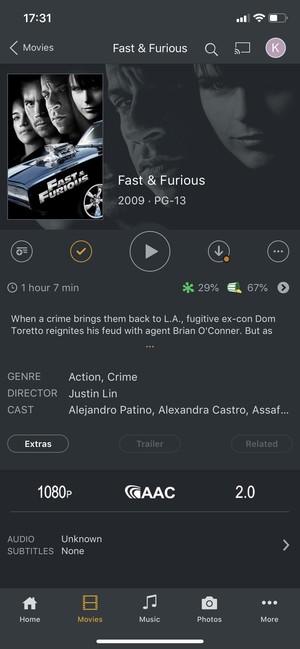
Consejos:
Si utiliza su computadora como Plex Media Server, la computadora debe estar encendida mientras mira una película en DVD en otros dispositivos. Debido a esto, algunas personas instalarán Plex Media Server en el NAS. NAS fue diseñado para funcionar 7 x 24 horas ininterrumpidamente.
Conclusión
Por último, permítanme tomarme un minuto para resumir los puntos principales de todo el texto. La gente intenta convertir DVD a Plex Media Server ya que quieren reproducir archivos de DVD en varios dispositivos en cualquier momento y en cualquier lugar. Muchas personas eligen usar HandBrake cuando se encuentran con el problema de copiar DVD. Sin embargo, no pueden copiar DVD con protección contra copia y, en particular, los DVD más nuevos con HandBrake. Si usa una aplicación como Extractor de BD-DVD VideoByte, garantiza un proceso de copia de DVD fluido, estable y de alta calidad. ¿Cuál es tu opinión?



